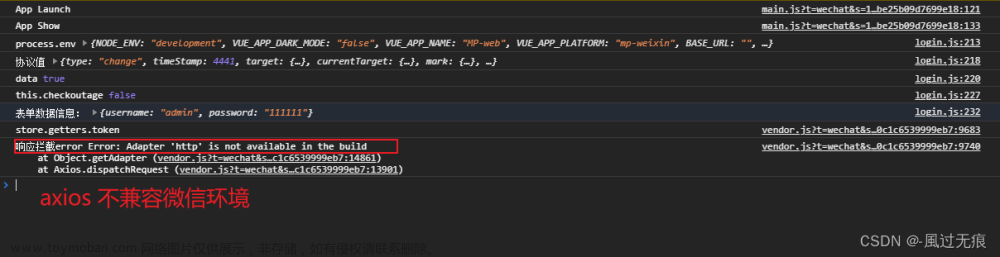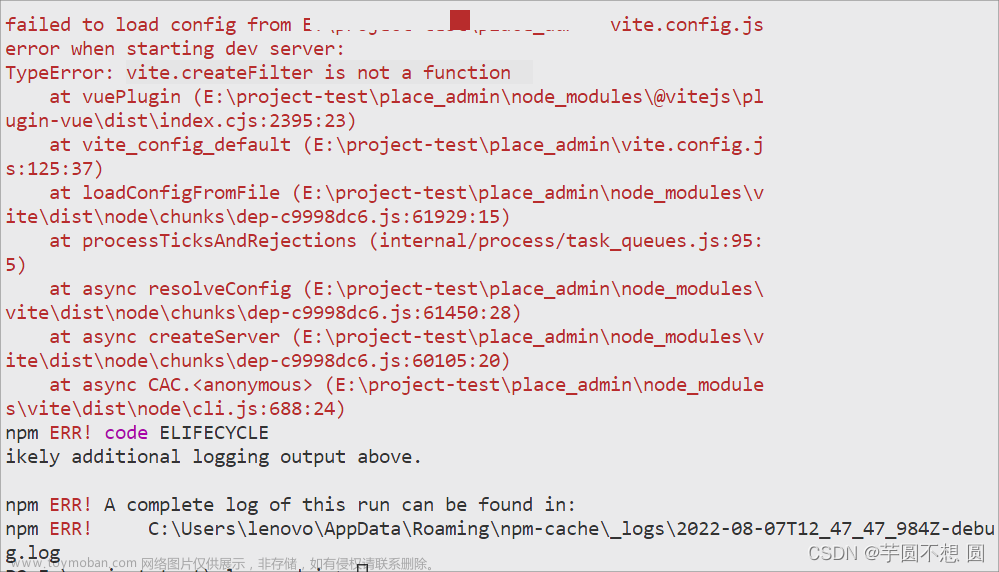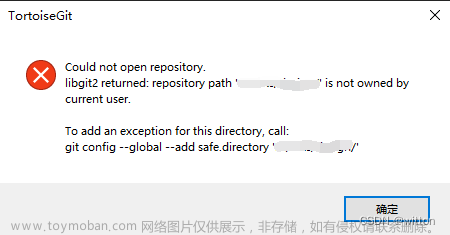首先网上大部分博主讲解的在 launch.py 或者 webui-user.bat加一个参数 --precision full --no-half --skip-torch-cuda-test ,加上之后确实不报错了,但是你的显卡也不工作了,CPU进入了AI算法时代,这个方法治标不治本,如果有显卡且拥有4G显存以上的同学,不妨试试我这种办法,虽然不全面,但至少解决了我的问题,大家也可以作为参考。
进行检错前需要搞清楚几个点
1.你的NVIDIA驱动是否是最新版本,驱动太旧也会报错,但概率不大,可以先往下看。
2.安装对应版本的CUDA,根据我的经验来看,系统推荐安装的版本一直是官网没有的,且降级安装不一定有对应的torch和xformers插件版本,后续会导致其他报错,不如稳一点,用目前稳定的推荐版本。cuda_12.1.0_531.14_windows.exeCUDA Toolkit 12.1 Downloads | NVIDIA Developerhttps://developer.nvidia.com/cuda-12-1-0-download-archive?target_os=Windows&target_arch=x86_64&target_version=10&target_type=exe_local
下载安装按默认安装即可,安装完成后将下列2个变量输入到系统变量

3.cuda装好就可以看下cuDNN了cuDNN Archive | NVIDIA Developerhttps://developer.nvidia.com/rdp/cudnn-archive
cuDNN得下载就显得随意些,只要cuda对应得版本正确即可,我装得是
cudnn-windows-x86_64-8.9.7.29_cuda12-archive

下载完成后将文件解压并复制这三个文件到C:\Program Files\NVIDIA GPU Computing Toolkit\CUDA\v12.1目录下,注意C:\Program Files是我的安装路径需要根据情况修改成自己的路径后进行粘贴。
粘贴完成后需要再环境变量中添加path变量的值

-
找到
Path变量,选择它然后点击“编辑”。 -
点击“新建”,然后依次输入路径并保存。
C:\Program Files\NVIDIA GPU Computing Toolkit\CUDA\v12.1\bin C:\Program Files\NVIDIA GPU Computing Toolkit\CUDA\v12.1\lib C:\Program Files\NVIDIA GPU Computing Toolkit\CUDA\v12.1\libnvvp C:\Program Files\NVIDIA GPU Computing Toolkit\CUDA\v12.1\include -
点击“确定”保存更改。
4.CUDA和cuDNN弄好是不是该安装torch和torchversion了,这里有一个偷懒的方式但需要具备以下条件,①.提前安装好git并将git添加到环境变量,②.有一个稳定的科学上网方法,
将stable-diffusion-webui-master(SD文件夹,下载方式不同名字不同)文件下的venv文件全部删掉
然后在stable-diffusion-webui-master下modules文件夹下找到launch_utils.py文件打开它,找到大概319行左右,有一行代码
找到后

将红框里面的代码替换成下面的内容
pip install torch==2.1.2 torchvision==0.16.2 torchaudio==2.1.2 --index-url https://download.pytorch.org/whl/cu121替换后保存后重新运行webui-user.bat等待下载即可,
有得小伙伴可能说我这个launch_utils.py怎么找都找不到这个字段啊,那么这个字段可能在stable-diffusion-webui-master目录下得launch.py文件中得210行左右找到替换即可。
当然如果是想自己去下载torch和torchvision版本得可以参考以下版本信息下载对应得版本进行手动安装。文章来源:https://www.toymoban.com/news/detail-844943.html
cuda : 12.1 -> cu12.1
python3.10 -> cp310
torch 2.1.2 -> torch-2.1.2
win 64 -> win_amd64 文章来源地址https://www.toymoban.com/news/detail-844943.html
到了这里,关于SD运行 webui-user.bat 报错Torch is not able to use GPU的报错原因及解决办法的文章就介绍完了。如果您还想了解更多内容,请在右上角搜索TOY模板网以前的文章或继续浏览下面的相关文章,希望大家以后多多支持TOY模板网!